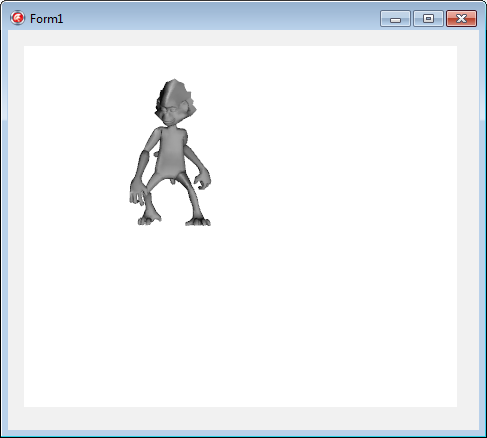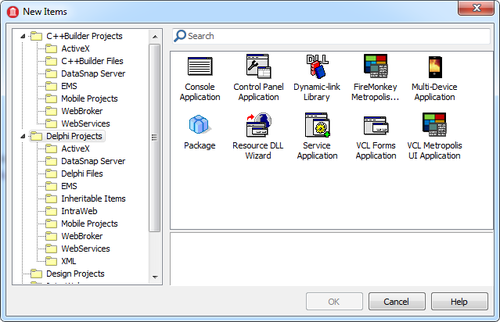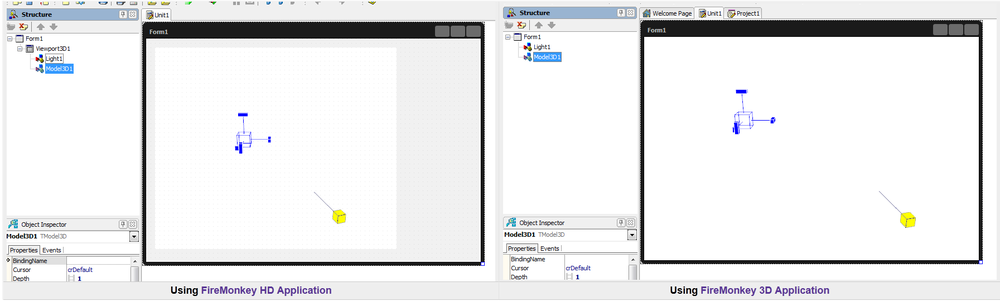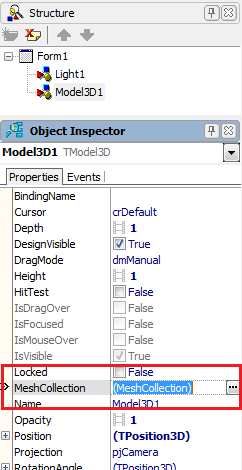Importation d'un modèle 3D dans une application FireMonkey
Remonter à Tutoriel : Importation de modèles 3D (FireMonkey)
Ce tutoriel montre, étape par étape, comment importer un modèle 3D.
Sommaire
Créer une application FireMonkey HD ou 3D et ajouter des composants
- Sélectionnez Fichier > Nouveau > Autre > Application multi-périphérique - Delphi :
- Sélectionnez Application HD multi-périphérique ou Application 3D multi-périphérique dans l'expert Application multi-périphérique.
- Ce tutoriel utilise une application multi-périphérique. Toutefois, vous pouvez aussi importer un modèle 3D en utilisant une application 3D multi-périphérique.
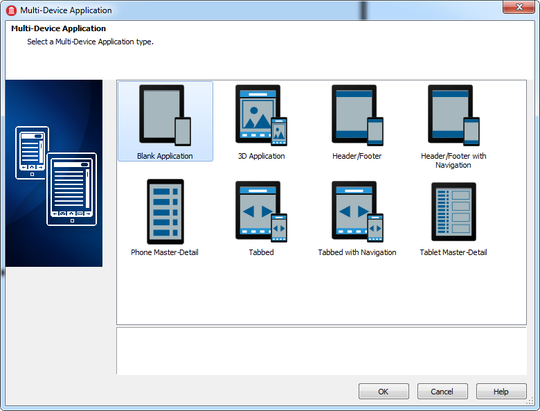
- Ajoutez un composant TViewport3D à votre fiche.
Si vous utilisez une application 3D multi-périphérique, ignorez cette étape ; une fiche 3D contient déjà un composant TViewport3D. - Ajoutez un TLight en tant qu'enfant du composant TViewport3D. Ajoutez TLight comme suit :
- Ajoutez TLight à votre fiche si vous avez créé une application HD multi-périphérique.
- (Cliquez sur la fiche dans le Concepteur de fiches puis double-cliquez sur TLight dans la palette d'outils.)
- Ajoutez TLight en tant qu'enfant de la fiche si vous avez créé une application 3D multi-périphérique.
- Ajoutez TLight à votre fiche si vous avez créé une application HD multi-périphérique.
- Ajoutez un TModel3D comme suit :
- Ajoutez TModel3D en tant qu'enfant du composant TViewport3D si vous utilisez une application HD multi-périphérique.
- Ajoutez TModel3D en tant qu'enfant de la fiche si vous utilisez une application 3D multi-périphérique.
.
Importer un modèle 3D en utilisant l'éditeur de collections de maillages
- Sélectionnez le TModel3D ajouté dans la vue Structure.
- Dans l'inspecteur d'objets, ouvrez l'éditeur de collections de maillages en cliquant sur les points de suspension [...] dans le champ MeshCollection sur la page Propriétés :
- Chargez un fichier au format 3D en appuyant sur le bouton Charger dans l'éditeur de collections de maillages et en naviguant jusqu'à un fichier 3D (.ase, .dae, .obj).
- Ce tutoriel utilise le modèle FireMonkey.dae, disponible dans l'installation de votre produit à l'intérieur du répertoire Samples\FireMonkey\ModelViewer\Firemonkey. Voir Descriptions des exemples pour plus d'informations.
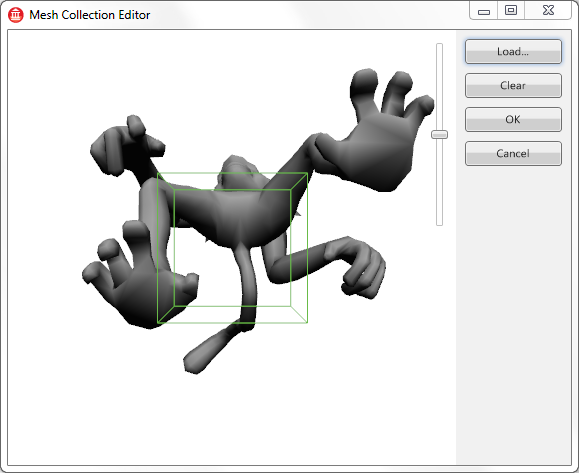
- Une fois le modèle chargé et affiché dans l'éditeur de collections de maillages, vous pouvez :
- Mettre le modèle à l'échelle en utilisant la barre de suivi à droite de l'éditeur de collections de maillages.
- Faire pivoter le modèle en cliquant dessus et en le faisant glisser dans la direction opposée de la rotation désirée.
- Quand le modèle est en position et correctement mis à l'échelle, cliquez sur OK sur l'éditeur de collections de maillages pour afficher le modèle sur la fiche :
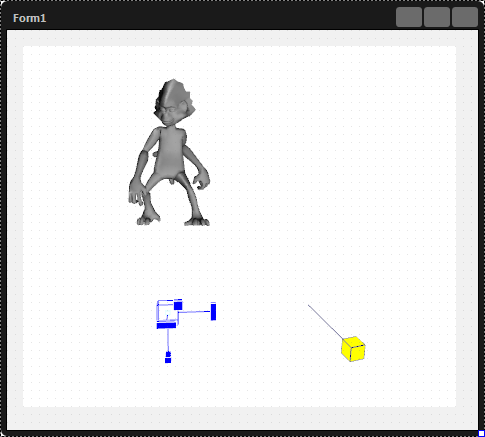
- Exécutez le projet :